来客者向け無線ネットワークを設定する方法(ゲストポート設定)
本製品では、通常のネットワークから隔離された別の無線ネットワーク(ゲストポート)を設定することができます。
このゲストポートを活用することで、自宅のネットワークのセキュリティーを保ちつつ、来客者に対してインターネット環境を提供することができます。
- ゲストポートは、インターネットにのみ接続できるネットワークです。
ゲストポート側から他のネットワークにアクセスすることはできません。 - 無線親機の背面のROUTERスイッチを「OFF」に設定している場合は、以下の設定を行う前に、こちらを参照して無線親機のIPアドレスを正しく設定してください。
-
無線親機の設定画面を表示します。
-
無線設定画面を表示します。
[無線設定]をクリックします。

-
ゲストポート設定画面を表示します。
[ゲストポート]をクリックします。

-
ゲストポートの設定を行います。
以下の設定を行い、[設定]をクリックします。
ゲストポート機能..........使用する
ゲストユーザー認証機能......使用しない
ゲストポート用LAN側IPアドレス..自動設定
SSID.................任意の設定(例:値を入力 guest)
無線の認証.............任意の設定(例:認証を行わない)
無線の暗号化............任意の設定(例:暗号化なし)
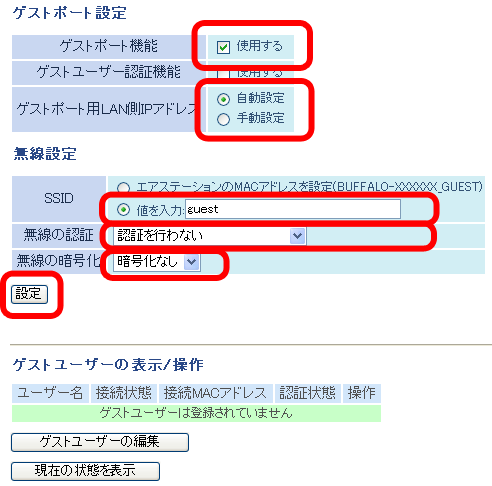
以上で設定は完了です。- 上記では来客者がかんたんに無線接続できるように、無線の暗号化設定をしない例を紹介していますが、無線の暗号化設定を行うこともできます。無線の暗号化を行う場合は、「WPA-PSK AES」、「WPA2-PSK AES」、「WPA/WPA2 mixedmode-PSK TKIP/AES mixedmode」のうち、いずれかを設定してください。
- ゲストユーザー認証機能を「使用する」に設定する場合は、ゲストユーザーの登録を別途行う必要があります。こちらの手順を参照して登録を行ってください。
- ゲストポート用LAN側IPアドレスを「手動設定」に設定する場合は、別途IPアドレスの指定が必要です。[推奨値を設定する]をクリックすると、ゲストポート用LAN側IPアドレスの推奨値が入力欄に表示されます。
- 「無線LAN設定」へ戻る